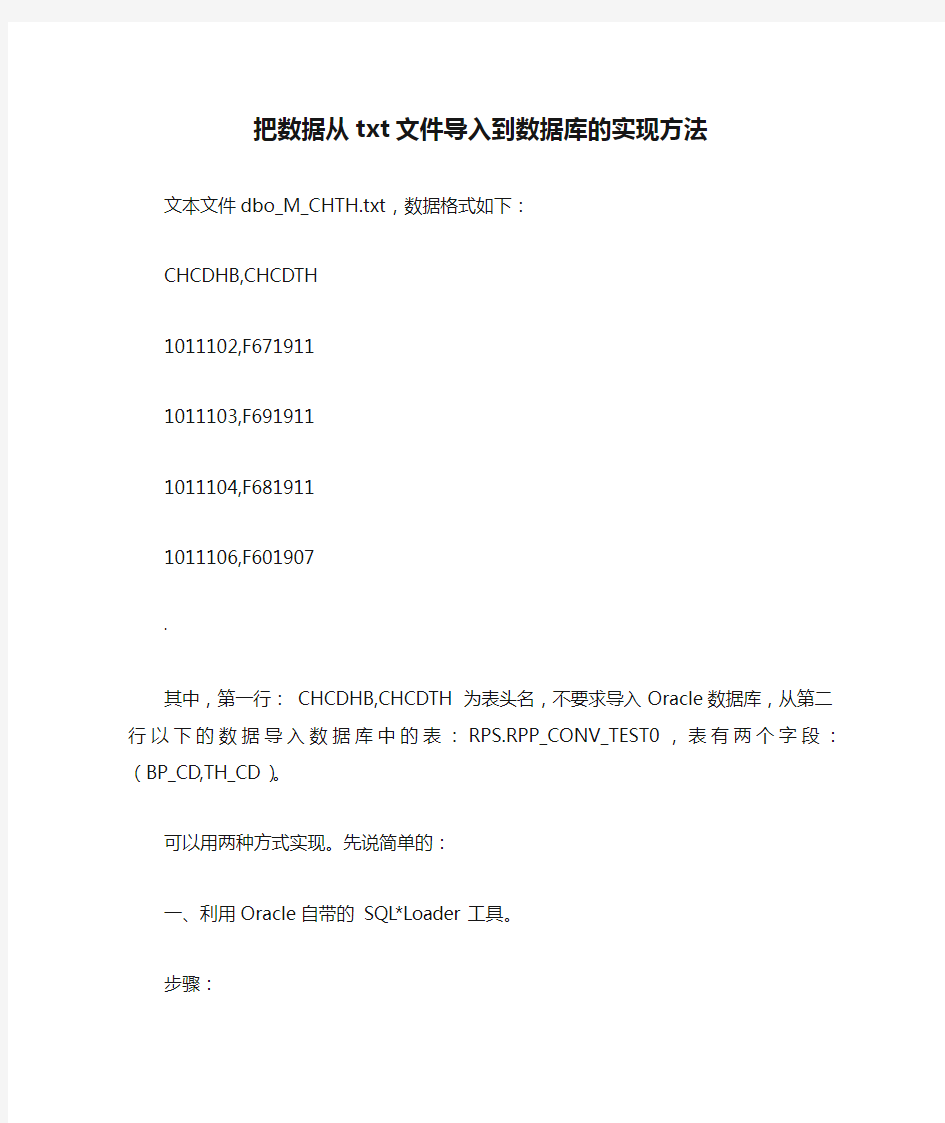
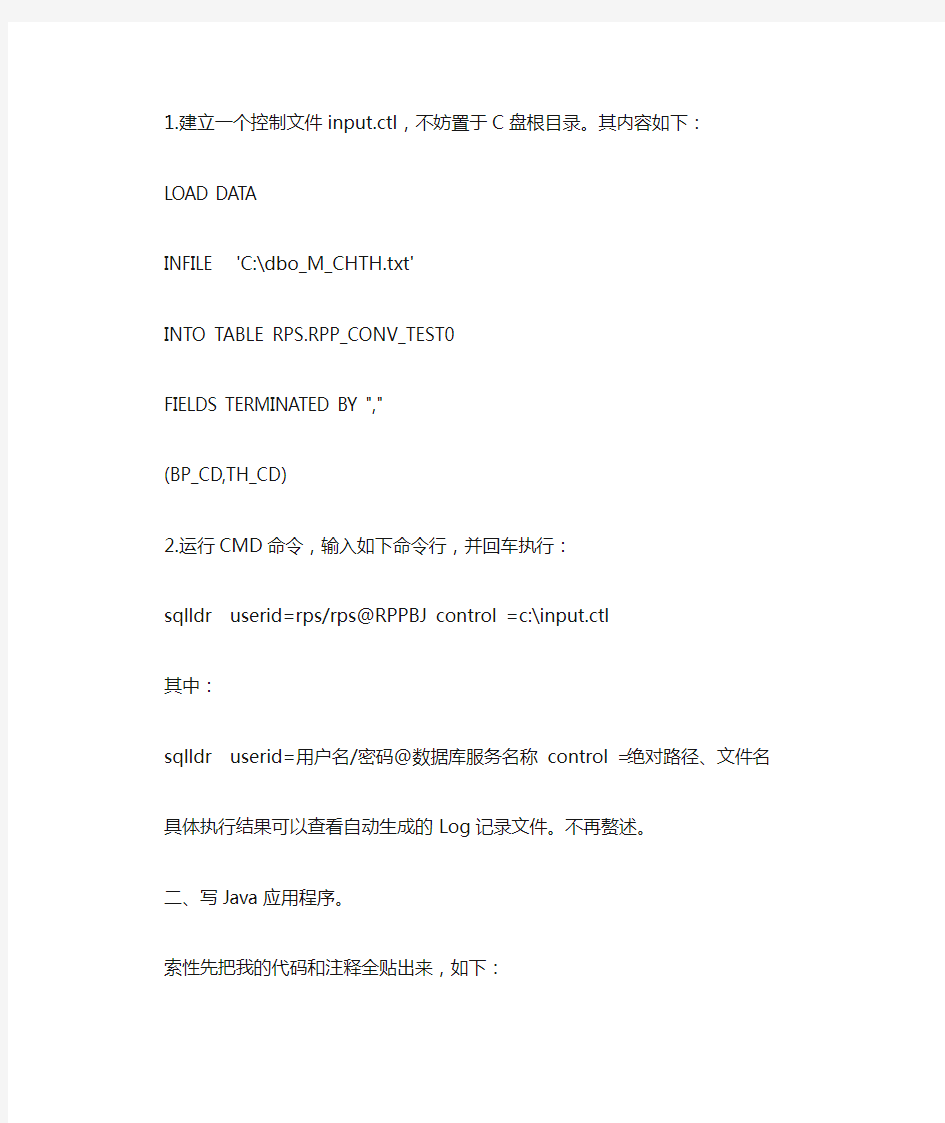
把数据从txt文件导入到数据库的实现方法
文本文件dbo_M_CHTH.txt,数据格式如下:
CHCDHB,CHCDTH
1011102,F671911
1011103,F691911
1011104,F681911
1011106,F601907
········
其中,第一行:CHCDHB,CHCDTH 为表头名,不要求导入Oracle数据库,从第二行以下的数据导入数据库中的表:RPS.RPP_CONV_TEST0,表有两个字段:(BP_CD,TH_CD)。
可以用两种方式实现。先说简单的:
一、利用Oracle自带的SQL*Loader工具。
步骤:
1.建立一个控制文件input.ctl,不妨置于C盘根目录。其内容如下:
LOAD DATA
INFILE 'C:\dbo_M_CHTH.txt'
INTO TABLE RPS.RPP_CONV_TEST0
FIELDS TERMINA TED BY ","
(BP_CD,TH_CD)
2.运行CMD命令,输入如下命令行,并回车执行:
sqlldr userid=rps/rps@RPPBJ control =c:\input.ctl
其中:
sqlldr userid=用户名/密码@数据库服务名称control =绝对路径、文件名
具体执行结果可以查看自动生成的Log记录文件。不再赘述。
二、写Java应用程序。
索性先把我的代码和注释全贴出来,如下:
package jp.co.ricoh;
import java.io.BufferedReader;
import java.io.File;
import java.io.FileReader;
import java.sql.Connection;
import java.sql.PreparedStatement;
public class CodeChange {
public static void txtToDB(String file_path_name) throws Exception {
String file_nameTag="";
String table_name = "";
String filed1 = "";
String filed2 = "";
String filed_content = "";
boolean isFistLine = true;
int count_num=0; //写Log时,显示的处理成功的记录件数。
Connection db =null; // New一个连接对象db。
PreparedStatement stmt = null;
PreparedStatement stmt1 = null;
LogWriter Errlog = new LogWriter(true); //LogWriter:写Log的函数。
LogWriter InfLog = new LogWriter();
InfLog.WriteLog(" コード変換が開始, ファイル名: "
+ file_path_name+ "。",true);
// -------开始处理数据。
try {
db= new DBConnection().getConnection(); //一定要写在try内,以捕捉异常
File file = new File(file_path_name); //File 类提供了一种抽象方式,
//以便以与机器无关的方式处理机器相关情况下有关文件和路径名。
BufferedReader buffer = new BufferedReader(new FileReader(file));
//此处利用BufferedReader,从字符输入流中读取文本,缓冲各个字符,从而实现字符、数组和行的高效读取。
//dbo_M_CHTH.txt --->表:RPP_CONV_TH;dbo_M_CHTH.txt --->表:RPP_CONV_TH
//以下12行,只是据客户要求,对这两个txt文件,区分对应要插入的表和字段名。
file_name=file_path_name.substring(file_path_name.length()-5, file_path_name.length()-4);
if (file_nameTag.equals("H")) {
table_name = "RPP_CONV_TH";
filed1 = "BP_CD";
filed2 = "TH_CD";
} else if (file_nameTag.equals("S")) {
table_name = "RPP_CONV_TS";
filed1 = "BP_CD";
filed2 = "TS_CD";
}
String sqlClearTable = " DELETE FROM " + table_name;
//注意,此处不要用TRANCA TE TABLE ,太危险,无法回滚。
stmt = db.prepareStatement(sqlClearTable);
stmt.executeUpdate();
// executeUpdate()适用于删、插,如果单纯查询,可以用stmt.execute()。
stmt.close(); //注意:此处非常有必要!如果不关闭prepareStatement ,
//就只能最大开299个线程,如果你的表记录条数超过300,也只能插入299条。
//为提高效率,应尽量避免把prepareStatement对象写在循环内部频繁操作。
while ((filed_content = buffer.readLine()) != null) {
if (!isFistLine) { //排除第一行,不插入。
String[] str = filed_content.split(","); //据txt文件内的逗号解析。
if (str == null) {
continue; //逐行的读完为止。
}
String sqlInsert = " INSERT INTO "
+ table_name
+ "( "+ filed1 + "," + filed2 + " )"
+ " V ALUES"
+ " ('" + str[0] + "' , '" + str[1] + "' ) ";
stmt1 = db.prepareStatement(sqlInsert);
stmt1.executeUpdate();
stmt1.close(); //注意及时关闭prepareStatement。
count_num++; //插入数据成功次数,每次自增。
} else {
isFistLine = false;
}
}
https://www.doczj.com/doc/699350524.html,mit(); // 别忘了提交!
db.close(); //把该关闭的连接关闭。
buffer.close();
InfLog.WriteLog(" コード変換が正常終了,ファイル名:" + file_path_name +"," + count_num + "件レコードを処理されました。" ,true);
InfLog.Release();
Errlog.Release();
} catch (Exception e) {
e.printStackTrace();
Errlog.WriteLog(" コード変換が異常終了,ファイル名:"+ file_path_name + ";" +"エラーメッセージ:"+ e.getMessage()+ "。" , true);
InfLog.WriteLog(" コード変換が異常終了,ファイル名:" + file_path_name + ","+ count_num + "件レコードを処理されました。", true);
InfLog.Release();
Errlog.Release();
if (db != null) { //出异常情况下,非空的连接也要关闭。
db.rollback(); //数据库回滚
db.close();
}
}
}
public static void main(String[] args) throws Exception {
String txtFileName="";
String txtFilePath="";
CONFReader.init();
txtFilePath=CONFReader.getTxtPath();//得到文件路径。
txtFileName= CONFReader.getTxtFILENAME_CHTH();
//得到txt文件名dbo_M_CHTH.txt --->表:RPP_CONV_TH
txtToDB( txtFilePath + txtFileName );//调用函数,开始处理。
txtFileName= CONFReader.getTxtFILENAME_CHTS();
//得到txt文件名dbo_M_CHTS.txt --->表:RPP_CONV_TS
txtToDB( txtFilePath + txtFileName );
}
}
××××××××××××××××××××××××××××××××××××
CONF.PROPERTY中文件路径的配置:
TXTPATH=txt/
txtFILENAME_CHTH=dbo_M_CHTH.txt
txtFILENAME_CHTS=dbo_M_CHTS.txt
××××××××××××××××××××××××××××××××××××
调用CONFReader.java 中的部分:
package jp.co.ricoh;
import java.util.*;
import java.io.*;
final public class CONFReader{
//デフォールトプロパティーファイル
private static String CONFIG_FILE = "./CONF.PROPERTY";
//private static ExProperties propConfig = null;
private static Properties propConfig = null;
private CONFReader(){
}
public static void init(){
propConfig = new Properties();
try{
FileInputStream isConfigFile = new FileInputStream(CONFIG_FILE);
propConfig.load(isConfigFile);
isConfigFile.close();
}
catch(Exception ex){
ex.printStackTrace();
}
}
………
public static String getTxtPath(){
return getV alue("TXTPA TH");
}
public static String getTxtFILENAME_CHTH(){
return getV alue("txtFILENAME_CHTH");
}
public static String getTxtFILENAME_CHTS(){
return getV alue("txtFILENAME_CHTS");
}
}
———————————————————————结束!
将数据库内表中的数据导出到txt文档中,并且显示一个对话框,提示用户保存文件的位置 if (saveFileDialog1.ShowDialog() == DialogResult.OK) { string str = ConfigurationManager.ConnectionStrings["strcon"].ConnectionString; SqlConnection sqlcon = new SqlConnection(str); SqlCommand sqlcom = new SqlCommand(); sqlcom.Connection = sqlcon; sqlcon.Open(); https://www.doczj.com/doc/699350524.html,mandText = "Select * from T_Customer"; SqlDataAdapter sda = new SqlDataAdapter(sqlcom); DataSet ds = new DataSet(); sda.Fill(ds); int RC = ds.Tables[0].Rows.Count;//得到数据的行数 string[] lz = new string[RC]; for (int j = 0; j < RC; j++)//j是所得数据表的行数 { DataRow dr = ds.Tables[0].Rows[j]; for (int i = 1; i < dr.ItemArray.Length; i++)//i是列数 { //判断读取的是不是空值,是空值则转换为“还未填写” if (dr.ItemArray[i].ToString() == "") { //判断读取是不是最后一列,是最后一列后面就不添加“|” if (i==dr.ItemArray.Length-1) { lz[j] += "未填写"; } else { lz[j] += "未填写"; lz[j] += "|"; } } else { if (i == dr.ItemArray.Length - 1) { lz[j] += dr.ItemArray[i].ToString();
课程设计任务书 一、课程设计时间 2008~09第2学期第15~16周,共计2周,40学时。 二、课程设计内容 将一个文本文件(file30_数据的导入.txt)中的数据导入到Access的某个数据表中。 提示: ①先在Access数据库中创建出相应的表。 ②一方面,用ADO数据控件打开表;另一方面用文件读取术读取给定的文本文件中的内容,并添加到数据库表中。 三、课程设计要求 程序质量: ?贯彻事件驱动的程序设计思想。 ?用户界面友好,功能明确,操作方便;可以加以其它功能或修饰。 ?代码应适当缩进,并给出必要的注释,以增强程序的可读性。 课程设计说明书: ?课程结束后,上交课程设计说明书和源程序。课程设计说明书的内容参见提 供的模板。 四、指导教师和学生签字 指导教师:________ 学生签名:________ 五、成绩 六、教师评语
目录 需求分析 (4) 设计分析 (5) 关键技术 (6) 总结 (10) 完整的源程序 (11) 参考文献 (11)
需求分析 数据的导入是将文本文件中的数据读取到数据库指定的表中。由于文本文件中的数据不方便统计、管理,通常要将其导入数据库中,所以设计一个程序直接实现数据的导入能节省大量的时间,提升工作效率。 要求:在Access中创建chanpin 表,用来储存文本文件中的数据。此表的结构应如下定义:id,name,price,store。
设计分析 (1)基本原理:建立程序设计与数据库的连接,用input语句读取文本文件,用insert语句将数据 添加到数据库中。 (2)总体流程设计:
关键技术 1建立与数据库的连接代码如下 Option Explicit Option Base 1 Dim cnn As ADODB.Connection‘声明变量作为连接对象 Private Sub Form_Load() Set cnn = New ADODB.Connection cnn.ConnectionString = "Provider=Microsoft.Jet.OLEDB.4.0;" & _ "Data Source=sjddr.mdb"‘连接数据源 cnn.ConnectionTimeout = 30 cnn.Open End Sub 2读取数据是用input语句将文本文件的数据读取出来在窗体中显示出来 Select<字段名表>From<表名>Where<条件> 程序段如下: Private Sub Command1_Click() Dim id$, name$, price$, store$ ‘声明变量属性 Open "file30_数据的导入.txt" For Input As #1‘打开要输入的文件 Do While Not EOF(1) ‘循环之文件尾 Input #1, id, name, price, store ‘将数据读入到四个变量中 Print id, name, price, store ‘输出数据 Loop
使用向导将数据从文本文件导入Excel中 可以使用 Microsoft Office Excel 将数据从文本文件导入工作表中。该文本导入向导可检查您正在导入的文本文件,并能确保以您期望的方式导入数据。 步骤 1(共 3 步) 原始数据类型如果文本文件中的项以制表符、冒号、分号、空格或其他字符分隔,则选择“分隔符号”。如果文本文件中的所有项的长度相同,则选择“固定宽度”。 导入起始行键入或选择行号以指定要导入数据的第一行。 文件原始格式选择文本文件中使用的字符集。大多数情况下,可以保持文本格式的默认设置。如果知道文本文件是使用不同于计算机上使用的字符集创建的,那么应更改此设置使其与计算机上的字符集相同。例如,如果您的计算机设置为使用字符集 1251(西里尔文,Windows),而您知道文件是使用字符集 1252(西欧字符,Windows)生成的,则应将“文件原始格式”设置为 1252。 预览文件该框以文本被分到工作表的列中后的形式来显示文本。 步骤 2(共 3 步)(分隔数据) 分隔符选择在文本文件中分隔值的字符。如果未列出字符,则选中“其他”复选框,然后在包含光标的框中键入字符。如果数据类型为“固定宽度”,则这些选项不可用。 连续分隔符视为单个处理如果数据包含数据字段之间的一个具有多个字符的分隔符,或者数据包含多个自定义分隔符,则选择该选项。 文本识别符选择文本文件中将值括起来的字符。当 Excel 遇到文本识别符时,识别符后面且下一识别符前面的所有文本都会作为一个值导入,即使文本中包含一个分隔符也是如此。例如,如果分隔符为逗号 (,),文本识别符为双引号 ("),"Dallas, Texas" 将以 Dallas, Texas 形式导入到一个单元格中。如果没有识别符或者指定单引号 (') 为识别符,"Dallas, Texas" 将以 "Dallas 和 Texas" 形式导入到两个相邻的单元格中。 如果分隔符出现在两个文本识别符中间,Excel 将在导入值中省略识别符。如果两个文本识别符中没有分隔符,那么 Excel 将在导入值中包含识别符。因此,"Dallas Texas"(使用双引号文本识别符)将以 "Dallas Texas" 形式导入到一个单元格中。 数据预览在该框中查看文本以验证文本是否按照您期望的方式分到工作表中的列。 步骤 2(共 3 步)(固定宽度数据)
SQL语句导入导出大全[收集] 正巧这两天要用到这个,上网找到一个,回来自己检测一下: /******* 导出到excel EXEC master..xp_cmdshell 'bcp SettleDB.dbo.shanghu out c:\temp1.xls -c -q - S"GNETDA TA/GNETDA TA" -U"sa" -P""' /*********** 导入Excel SELECT * FROM OpenDataSource( 'Microsoft.Jet.OLEDB.4.0', 'Data Source="c:\test.xls";User ID=Admin;Password=;Extended properties=Excel 5.0')...xactions /*动态文件名 declare @fn varchar(20),@s varchar(1000) set @fn = 'c:\test.xls' set @s ='''Microsoft.Jet.OLEDB.4.0'', ''Data Source="'+@fn+'";User ID=Admin;Password=;Extended properties=Excel 5.0''' set @s = 'SELECT * FROM OpenDataSource ('+@s+')...sheet1$' exec(@s) */ SELECT cast(cast(科目编号as numeric(10,2)) as nvarchar(255))+'' 转换后的别名FROM OpenDataSource( 'Microsoft.Jet.OLEDB.4.0', 'Data Source="c:\test.xls";User ID=Admin;Password=;Extended properties=Excel 5.0')...xactions /********************** EXCEL导到远程SQL insert OPENDA TASOURCE( 'SQLOLEDB', 'Data Source=远程ip;User ID=sa;Password=密码' ).库名.dbo.表名(列名1,列名2) SELECT 列名1,列名2 FROM OpenDataSource( 'Microsoft.Jet.OLEDB.4.0', 'Data Source="c:\test.xls";User ID=Admin;Password=;Extended properties=Excel 5.0')...xactions /** 导入文本文件 EXEC master..xp_cmdshell 'bcp dbname..tablename in c:\DT.txt -c -Sservername -Usa -
文本数据导入数据库的方法 有一段人事档案资料archive.txt,内容如下: 小许男21工程师 小吴女23助理工程师 小蔡男22助理工程师 小牟女22工程师 要将它转入数据库archive.dbf中,archive.dbf结构如下: 姓名,性别,年龄,职称 怎么办呢?现在通过使用delphi编程,很好地解决了这个难题。Delphi提供了许多功能强大,丰富的字符处理函数和过程,常用的有: (1)function Length(S:String):Integer//返回串的长度 (2)function Copy(S:String;Index,Count:Integer):String//给出一个字符串中串的拷贝 (3)function Pos(Substr:String;S:String);Integer//查找子串在字符串中的位置 (4)Procedure Delete(VarS:String;Index,Count:Integer); //从一个字符串中去除子串 利用Delphi提供的已有函数和过程基础上编制自己的三个函数,实现了纯文本格式资料转入数据库功能。只要Delphi支持的数据库都可以支持。 archive.txt中每行数据为一个字符串,字符串中每个被分割的数据为一个字段,分割每个字段的字符为分割符,这里是空格,也可以是,、;、#等符号。具体思想是:先将字符串进行调整,然后把串中每个字符同分割符比较,将不是分割符的字符追加到MyStr串中,最后得到一个字段的内容。通过一个循环,就可以将一个字符串分成几个字段。 Function Regulate(aString,Sepchar:string):string //去掉多余的分割符,规范字符串 Function GetSubStr(varsString:string;SepChar:String):String; //得到字符串中一个子串,因要改变参数aString的值,所以将它用var定义。 FunctionGetSubStrNum(aString,SepChar:String):Integer;//计算一个字符串要被分割成几个字段。 参数:aString是所需分割的一个字符串,SepChar是分割符。 Function RegulateStr(aString:String;Sepchar:String):String; var i,Num:Integer; Flag:Boolean; MyStr,TempStr:String; begin Flag:=False;//进行标志,去除多余的分割符 Num:=Length(aString);//计算aString串的长度
package util; import java.io.BufferedReader; import java.io.File; import java.io.FileInputStream; import java.io.FileNotFoundException; import java.io.IOException; import java.io.InputStreamReader; import java.io.UnsupportedEncodingException; import java.sql.Connection; import java.sql.DriverManager; import java.sql.PreparedStatement; import java.sql.ResultSet; import java.sql.SQLException; /** * 批量导入数据库 * @author Administrator * */ public class InsertDB { public Connection getConnection() { Connection conn = null; try { Class.forName("oracle.jdbc.driver.OracleDriver"); conn = DriverManager.getConnection( "jdbc:oracle:thin:@****:**:**", "**", "**"); } catch (Exception e) { e.printStackTrace(); } return conn; } public static void main(String[] args) { InsertDB rt = new InsertDB(); rt.AhPhoneInsert("C:\\Documents and Settings\\Administrator\\桌面\\C.txt");// 参数为你的txt文件路径 } //数据记录导入 public boolean AhPhoneInsert(String file){
Excel2017 工作表中如何导入.txt 文件 篇一:SQL 将 txt 文件导入 sql 数据库 就一句 sql 代码搞定,导入 sql2000 的代码。 BULK INSERT 表名 FROM 'F:\你的文本文件.txt' WITH( FIELDTERMINATOR ='以什么符号分 割数据', ROWTERMINATOR= '以什么符号加\n 结尾')--\n 是回车的意思, 就是回车前面是什么符号, 如果没符号直接单引号\n 例 如 : BULK INSERT bb FROM 'F:\2008-02-18.txt' WITH( FIELDTERMINATOR =',', ROWTERMINATOR= ',\n') bb 是表名,f 盘中的 F:\2008-02-18.txt 文件,FIELDTERMINATOR =','每个数据是以逗号分 隔的, ROWTERMINATOR= ',\n'每行数据以逗号回车结尾。 我导入过很多次。 使用 BULK INSERT 用法如下: stu.txt 结构 1,Jim 2,Kate 3,Tom ... BULK INSERT dbo.TABLE1 FROM 'd:\stu.txt' WITH ( FIELDTERMINATOR = ',', ROWTERMINATOR = '\n' ) 查看 table1 里的数据 select * from table1 就 ok 了。 在做一些 web 数据库管理系统的时候经常要实现将帐户批量注册的功能,今天就来讲讲 如何在 C#-web 项目中将 txt 文件和 excel 文件导入 SQL2000 数据库。 1.数据库准备 在 SQL2000 数据库的实例数据库 pubs 中建立一个数据表 txtInsert, 字段很简 单: id, name 两个。 1 / 13
怎么在MySQL中导入txt文件啊 默认分类2010-05-20 17:52:24 阅读272 评论2 字号:大中小订阅 几个常用用例: 1.导出整个数据库 mysqldump -u 用户名 -p 数据库名 > 导出的文件名 mysqldump -u wcnc -p smgp_apps_wcnc > wcnc.sql 2.导出一个表 mysqldump -u 用户名 -p 数据库名表名> 导出的文件名mysqldump -u wcnc -p smgp_apps_wcnc users> wcnc_users.sql 3.导出一个数据库结构 mysqldump -u wcnc -p -d --add-drop-table smgp_apps_wcnc >d:\wcnc_db.sql -d 没有数据 --add-drop-table 在每个create语句之前增加一个drop table 4.带语言参数导出 mysqldump -uroot -p --default-character-set=latin1 --set-charset=gbk --skip-opt databse > d4.sql 5.导入数据库 常用source 命令 进入mysql数据库控制台, 如mysql -u root -p mysql>use 数据库 然后使用source命令,后面参数为脚本文件(如这里用到的.sql) mysql>source d:\wcnc_db.sql 常用source 命令 进入mysql数据库控制台, 如mysql -u root -p mysql>use 数据库 然后使用source命令,后面参数为脚本文件(如这里用到的.sql) mysql>source d:\wcnc_db.sql 进入MYSQL数据库 use bbs; Use bbs //要导的数据库 Source /var/mysqldata/mysql2007.sql 执行导入 或是: mysql -uusername -ppasswd --one-database bbs < db.sql 数据导 入 感觉导入数据库后是乱码可能你的方法并没有问题,可能是默认情况下,Mysql 并不支持中文,可以在建表或建库是把表的字符集设为gb2312,CHARACTER SET gb2312;
Excel2019工作表中如何导入.txt文件篇一:将文件导入数据库就一句代码搞定,导入2000的代码。 表名'\你的文本文件'(='以什么符号分割数据',='以什么符号加\结尾')--\是回车的意思,就是回车前面是什么符号,如果没符号直接单引号\例如:'\2019-02-18'(=',',=',\')是表名,盘中的\2019-02-18文件,=','每个数据是以逗号分隔的,=',\'每行数据以逗号回车结尾。 我导入过很多次。 使用用法如下:结构1,2,3,1'\'(=',',='\')查看1里的数据*1就了。 在做一些数据库管理系统的时候经常要实现将帐户批量注册的功能,今天就来讲讲如何在#-项目中将文件和文件导入2000数据库。 1数据库准备在2000数据库的实例数据库中建立一个数据表,字段很简单:,两个。 2文本文件导入对于数据文件导入与导出2000提供了和语句,在这里可以使用命令实现。 假设在盘上有一个文本文件内容为:1,2,3,实现导入的#代码如下:;;上面两个控件自己添加代码_(,){=;获得要导入的文本文件=(("")+1);获得文件的扩展名=("=;=;=;=;");数据库连接对象();{=("'"++"'(=',',='\')",);其中的=','指明字段间所使用的分隔符为逗号其中='\'指明记录间所使用的分隔符为回车();("");}(){("导入数据库时出错:"+());}();}好了,这个文件的导入相对简单,在数据库中我也没有设置主键,我在里面也没有加出错回滚事务操作,在下面的文件的导入中介绍。 3文件的导入在盘里建立一个文件,在1工作表中有两列数据如下:编号姓名123注意,工作表的第一行是作为标题行的不会被插入到数据库中,真正导入从第二行开始。 为了演示事物出错回滚,在这里将数据库表中的字段设置为主键。 实现的#代码如下:代码_(,){=;获得要导入的文本文件=(("")+1);获得文件的扩展名=("=;=;=;=;");数据库连接对象();注意下面的连接字符串,是它起到了导入的作用=("*('40','50;=;="++"',1$)",);=();开始一个事务操作=;{();();提交事务("");}(){();出错回滚事务操作以下三行是去掉数据库出错
将TXT文本文件中的数据分列导入Excel表格中 如果需要将TXT文本文件中的大量数据导入到Excel表格中,并且要求每行数据中特定个数的数值占据1列,则可以使用Excel提供的固定列宽文本导入功能实现,如图2010080701所示。 图2010080701 TXT文本文件 以Excel2010为例,操作步骤如下所述: 第1步,打开Excel2010窗口,依次单击“文件”→“打开”按钮,如图2010080702所示。
图2010080702 单击“打开”命令 第2步,在打开的“打开”对话框中,单击文件类型下拉三角按钮,在打开的文件类型列表中选择“所有文件”选项。然后找到并选中需要打开的TXT文本文件,并单击“打开”按钮,如图2010080703所示。 图2010080703 选择“所有文件”选项
第3步,打开“文本导入向导—第1步”对话框,在“原始数据类型”区域选中“固定宽度”单选框,并单击“下一步”按钮,如图2010080704所示。 图2010080704 选中“固定宽度”单选框 第4步,在打开的“文本导入向导—第2步”对话框中,根据数据分列要求单击“数据预览”区域的刻度线建立分列线,建立完毕单击“下一步”按钮,如图2010080705所示。 图2010080705 建立分列线 小提示:双击分列线可清除当前分列线,拖动分列线箭头可移动分列线。 第5步,打开“文本导入向导—第3步”对话框,首先在“数据预览”区域选中需要操作的列,然后在“列数据格式”区域设置当前列的数据格式。选中“不导入此列”单选框可以取消当前列的数据导入。设置完毕单击“完成”按钮,如图2010080706所示。
<%@LANGUAGE="VBSCRIPT" CODEPAGE="65001"%>
Response.Write "
"+https://www.doczj.com/doc/699350524.html, & "
" txtname=https://www.doczj.com/doc/699350524.html, '判断是否有相同的文件名 Set rs2 = Server.CreateObject("ADODB.Recordset") sql="select * from dbo.data1 where txtname="&txtname rs2.Open sql,objConn,1,3 if rs2.eof=true then '读取文档 dim fso dim path set fso=server.createobject("scripting.filesystemobject") path = objFile.Path set file = fso.opentextfile(path,1,true) if not file.atendofstream then line=file.ReadAll end if '提取姓名 response.write ("姓名:") n=instr(line,"帐号 <#>") m=instr(line,"装扮主页
1、打开Jade 软件,单击 菜单栏“File ”命令,在弹出的下拉菜单中选择“Patterns ”命令,如图1所示。 图 1 2、弹出“Read Pattern Files ”对话框,如图2。在对话框左侧找出相应的txt 文件并单击选中。 图2 3、单击图2的“Import …”命令,弹出“Import & Export of Foreign Ascii Pattern Files ”对话
框,如图3所示。 图3 4、单击图3的右上“Browse ”命令,弹出如图4所示txt 文件。 图4 5、设置浏览ID 。选中图4数据值上面的一行,单击“Click Here for Setup Menu ”命令,在弹出的下拉菜单中单击“Set Scan ID ”命令,如图5所示。
图5 6、设置数据起始行和每行的数据个数。如下图6选择第一行数据,单击“Click Here for Setup Menu”命令,在弹出的下拉菜单中单击“Set Date Starting”命令,再一次单击“Click…”命 令,在弹出的下拉菜单中单击“Set Date Point/Line”命令。 图6 7、设置设置Intensity(强度值)的起始列和宽度。如下图7选择数据,单击“Click Here for Setup Menu”命令,在弹出的下拉菜单中单击“Set 1st Date Point”命令。
图7 8、设置2θ(角度值)的起始列和宽度。如下图8所示选择数据,单击“Click Here for Setup Menu”命令,在弹出的下拉菜单中单击“Set Theta Field ”命令。 图8 9、关闭图8对话框,回到图3对话框,此时图3右边带有红色箭头注解的前面四个以及设置完成,只剩下最后一个是2θ与Intensity之间的分隔符,一般选择Space。设置完毕后,单击右上“Save”命令,保存(自己命名)这个设置。 10、关闭图3对话框,回到图2对话框,双击所需txt文件导入数据,得到最终图9。
把数据从txt文件导入到数据库的实现方法 文本文件dbo_M_CHTH.txt,数据格式如下: CHCDHB,CHCDTH 1011102,F671911 1011103,F691911 1011104,F681911 1011106,F601907 ········ 其中,第一行:CHCDHB,CHCDTH 为表头名,不要求导入Oracle数据库,从第二行以下的数据导入数据库中的表:RPS.RPP_CONV_TEST0,表有两个字段:(BP_CD,TH_CD)。 可以用两种方式实现。先说简单的: 一、利用Oracle自带的SQL*Loader工具。 步骤: 1.建立一个控制文件input.ctl,不妨置于C盘根目录。其内容如下: LOAD DATA INFILE 'C:\dbo_M_CHTH.txt' INTO TABLE RPS.RPP_CONV_TEST0 FIELDS TERMINA TED BY "," (BP_CD,TH_CD) 2.运行CMD命令,输入如下命令行,并回车执行: sqlldr userid=rps/rps@RPPBJ control =c:\input.ctl 其中: sqlldr userid=用户名/密码@数据库服务名称control =绝对路径、文件名 具体执行结果可以查看自动生成的Log记录文件。不再赘述。 二、写Java应用程序。 索性先把我的代码和注释全贴出来,如下: package jp.co.ricoh; import java.io.BufferedReader; import java.io.File; import java.io.FileReader; import java.sql.Connection; import java.sql.PreparedStatement; public class CodeChange { public static void txtToDB(String file_path_name) throws Exception { String file_nameTag=""; String table_name = ""; String filed1 = ""; String filed2 = ""; String filed_content = ""; boolean isFistLine = true;
txt文件导入oracle方法 在实际工作中,经常要从数据库中导出数据或往数据库中导入数据。当遇到数据量较大时,就需要导入文本格式的数据,一般导入的数据格式有txt,csv等。以下主要介绍我在实际工作中向oracle中导入数据的两个实例。 1.使用PL/SQL Developer的Text Importer (1)从菜单中选取Text Importer功能。 Tool——>Text Importer(如图1所示)
(2)点击“Text Importer”后显示主窗口(如图2) (3)设置将数据文件导入到哪个数据库中的哪个表中,如图3所示。
(4)设置完成后,点击“Import”按钮,数据开始导入直到数据全部导入到数据库中。2.使用Power Builder 将txt文件导入到数据库中。 (1)先建表结构 例如:Create Table Temp (subsid varchar(20) not null primary key,subsname(50));如图4所示。
在这里需要说明的是:在建立表的过程中,必须设置主键,否着不允许导入数据。(2)检索刚建的临时表temp select * from temp (3)点击“Rows”下的“Import”选项,弹出文件对话框,选择你要加载的数据文件,点击“确定”。如图5所示。
(4)点击工具栏上的“Save Changes to Database”按钮,开始导入数据直到整个数据导入完毕。如图6所
示。 以上两个例子是我在日常工作中遇到的问题的解决办法,希望能对各位有所帮助。由于导入的图为gif格式,在编辑时可以看清楚,但发表后就不清楚了,还望各位海涵。
sql server 2008 导入导出数据大全 /******* 导出到excel EXEC master..xp_cmdshell 'bcp SettleDB.dbo.shanghu out c:\temp1.xls -c -q - S"GNETDATA/GNETDATA" -U"sa" -P""' /*********** 导入Excel SELECT * FROM OpenDataSource( 'Microsoft.Jet.OLEDB.4.0', 'Data Source="c:\test.xls";User ID=Admin;Password=;Extended properties=Excel 5.0')...xactions /*动态文件名 declare @fn varchar(20),@s varchar(1000) set @fn = 'c:\test.xls' set @s ='''Microsoft.Jet.OLEDB.4.0'', ''Data Source="'+@fn+'";User ID=Admin;Password=;Extended properties=Excel 5.0''' set @s = 'SELECT * FROM OpenDataSource ('+@s+')...sheet1$' exec(@s) */ SELECT cast(cast(科目编号as numeric(10,2)) as nvarchar(255))+'' 转换后的别名 FROM OpenDataSource( 'Microsoft.Jet.OLEDB.4.0', 'Data Source="c:\test.xls";User ID=Admin;Password=;Extended properties=Excel 5.0')...xactions /********************** EXCEL导到远程SQL insert OPENDATASOURCE( 'SQLOLEDB', 'Data Source=远程ip;User ID=sa;Password=密码' ).库名.dbo.表名(列名1,列名2) SELECT 列名1,列名2 FROM OpenDataSource( 'Microsoft.Jet.OLEDB.4.0', 'Data Source="c:\test.xls";User ID=Admin;Password=;Extended properties=Excel 5.0')...xactions /** 导入文本文件
创建数据库: IF DB_ID(N'CRAZY')IS NOT NULL DROP DATABASE CRAZY CREATE DATABASE CRAZY ON(NAME='CRAZY_DATA', FILENAME='F:\工作数据文件\MicrosoftSQLServer2005文件\CRAZY.MDF', SIZE=10MB, MAXSIZE=50MB, FILEGROWTH=5%) LOG ON (NAME='CRAZY_Log', FILENAME='F:\工作数据文件\MicrosoftSQLServer2005文件\CRAZY_Log.ldf', SIZE=2MB, MAXSIZE=5MB, FILEGROWTH=1MB) 在建立好的数据库中创建相关联的数据库: use CRAZY create table S ( Sno char(5)not null primary key(Sno), Sname varchar(20), Sage smallint check(Sage>=15and Sage<=45), Ssex char(2)default'男'check(Ssex='男'or Ssex='女'), Sdept char(2) ); create table C ( Cno char(2)not null primary key, Cname varchar(20), Cpno char(2), Ccredit smallint ); create table SC ( Sno char(5)not null foreign key references S(Sno), Cno char(2)not null foreign key references C(Cno), Grade smallint check((Grade is null)or(Grade between0and100)), primary key(Sno,Cno), ) insert into S values('00001','aaa',15,'男','CS') insert into S values('00002','bbb',15,'男','CS') insert into S values('00003','ccc',15,'女','CS') insert into S values('00004','ddd',15,'男','CS') insert into S values('00005','eee',15,'男','CS') insert into S values('00006','fff',15,'女','CS')
Mysql数据库导入命令Source详解 几个常用用例: 1.导出整个数据库 mysqldump -u 用户名-p 数据库名> 导出的文件名 mysqldump -u root -p dataname >dataname.sql 这个时候会提示要你输入root用户名的密码,输入密码后dataname数据库就成功备份在mysql/bin/目录中. 2.导出一个表 mysqldump -u 用户名-p 数据库名表名> 导出的文件名 mysqldump -u root -p dataname users> dataname_users.sql 3.导出一个数据库结构 mysqldump -u wcnc -p -d –add-drop-table smgp_apps_wcnc >d:/wcnc_db.sql -d 没有数据–add-drop-table 在每个create语句之前增加一个drop table 4.导入数据库 常用source 命令 进入mysql数据库控制台, 如mysql -u root -p mysql>use 数据库 然后使用source命令,后面参数为脚本文件(如这里用到的.sql) mysql>source d:/wcnc_db.sql mysqldump支持下列选项: –add-locks
在每个表导出之前增加LOCK TABLES并且之后UNLOCK TABLE。(为了使得更快地插入到MySQL)。 –add-drop-table 在每个create语句之前增加一个drop table。 –allow-keywords 允许创建是关键词的列名字。这由表名前缀于每个列名做到。 -c, –complete-insert 使用完整的insert语句(用列名字)。 -C, –compress 如果客户和服务器均支持压缩,压缩两者间所有的信息。 –delayed 用INSERT DELAYED命令插入行。 -e, –extended-insert 使用全新多行INSERT语法。(给出更紧缩并且更快的插入语句) -#, –debug[=option_string] 跟踪程序的使用(为了调试)。
将文本文件导入 Excel 概述 学习内容:如何将文本文件导入 Microsoft Office Excel 以便在 Excel 中 处理数据,如何在外部数据发生更改时更新已导入的数据。 课时: 15–30 分钟 适用于: Microsoft Office Excel 2003 您可以将许多外部数据导入 Excel 中加以分析。所谓外部数据,是指存储在 Excel 以外的软件财务系统、大型机或数据库等位置的数据。导入数据之后,您就不必在 Excel 中手动键入它们了。 某些数据存储在文本文件中,文本文件是一种可由 Excel 读取的常见文件格式。比方说,有人可能会要求您处理数据库的某个表内的数据,但他们不能授予您访问该数据库的权限。在这种情况下,他们可以将数据转换为文本文件,这样您就能很轻松地将数据导入 Excel 了。 导入文本文件 选择导入方法:一种方法允许您在外部数据发生更改时更新已导入的数据,另一种则不允许。 导入文本文件有两种不同的方法,在导入文件之前,您需要判断外部数据将来是否会发生更改,以及您是否在意这些更改。 比方说,您可能正在处理一个今天就要交付的项目,而且不关心最初的源数据将来会有怎样的变化,那么您可以选择第一种导入方法。
从另一方面来说,如果您要在外部数据发生更改时修改 Excel 数据,则应采取第二种方法。如果项目会持续较长的时间而且 Excel 中的数据需要保持最新,就属于这种情况。 在执行完最初的几步之后,两种方法会产生相同的结果。借助“文本导入向导”,您可以正确地将数据导入 Excel。整个过程只需要几分钟的时间。 文本文件简介 制表符分隔 (.txt) 文件中的数据。 逗号分隔值 (.csv) 文件中的数据。 固定长度或空格分隔 (.prn) 文件中的数据。 在开始介绍如何导入文本文件之前,先要简单介绍一下什么是文本文件。 基本上,文本文件由纯文本(即无格式文本)构成,不包含特殊字体、超链接或图像。 在文本文件中,数据由分隔符(分隔各个文本域的字符)分隔。下面是一些文本文件类型及各自的分隔符: .txt 文件制表符分隔文件。通常由制表符将各列隔开。 .csv 文件逗号分隔值文件。通常由逗号 (,) 将各列隔开。 .prn 文件固定长度或空格分隔文件。通常由一些空格将各列隔开。 无论文本文件的类型如何,都可以使用两种不同的方法来导入它。选择哪一种方法在部分程度上取决于您的喜好,以及以后外部数据发生更改时是否需要更新 Excel 中的数据。